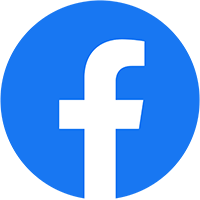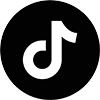Khi nói đến việc sử dụng máy tính, một trong những yếu tố quan trọng mà nhiều người dùng thường bỏ qua chính là âm thanh. Việc kết nối tai nghe với máy tính không chỉ giúp trải nghiệm âm nhạc trở nên tốt hơn mà còn mang lại tiện ích cho việc giao tiếp qua video hay chơi game. Trong bài viết này, chúng ta sẽ tìm hiểu rõ ràng từng bước để bạn có thể dễ dàng kết nối tai nghe với máy tính của mình.
1.Tại sao cần kết nối tai nghe với máy tính?
Việc kết nối tai nghe với máy tính có rất nhiều lý do thiết thực. Dưới đây là một số lý do phổ biến mà người dùng thường xem xét:
Trải nghiệm âm thanh tốt hơn
Tai nghe cung cấp chất lượng âm thanh vượt trội so với loa ngoài của máy tính. Điều này đặc biệt quan trọng khi bạn đang xem phim, nghe nhạc hoặc chơi trò chơi cần sự tập trung cao độ. Âm bass sâu và âm treble rõ nét từ tai nghe giúp bạn cảm nhận được âm thanh chân thật hơn.
Tiện lợi trong giao tiếp
Nếu bạn thường xuyên tham gia các cuộc họp trực tuyến hoặc gọi video, việc kết nối tai nghe sẽ giúp bạn giao tiếp hiệu quả hơn. Tai nghe không những giúp bạn nghe rõ hơn mà còn giảm thiểu tiếng ồn xung quanh, tạo ra một không gian yên tĩnh để bạn có thể tập trung.
Giữ không gian riêng tư
Khi bạn nghe nhạc hoặc xem video trên máy tính, việc sử dụng tai nghe giúp bảo vệ sự riêng tư của bạn và không làm phiền những người xung quanh. Điều này rất hữu ích khi bạn làm việc trong môi trường chung như văn phòng hoặc quán cà phê.
Đối tượng người dùng
Không chỉ dành cho game thủ hay các tín đồ âm nhạc, việc kết nối tai nghe với máy tính còn phù hợp với những người làm việc văn phòng, sinh viên học online, thậm chí là các chuyên gia trong lĩnh vực sáng tạo nội dung. Ai cũng có thể hưởng lợi từ một trải nghiệm âm thanh tuyệt vời.
2.Các loại tai nghe phổ biến hiện nay
Trước khi tìm hiểu cách kết nối, điều quan trọng là bạn cần biết về các loại tai nghe có sẵn trên thị trường. Mỗi loại có đặc điểm và phương thức kết nối riêng.
Tai nghe có dây

Tai nghe có dây thường sử dụng jack cắm 3.5mm hoặc USB để kết nối với máy tính. Chúng thường mang lại chất lượng âm thanh ổn định và không bị ảnh hưởng bởi tín hiệu. Nếu bạn là người yêu thích sự đơn giản và dễ dàng, tai nghe có dây là lựa chọn tốt nhất.
Tai nghe không dây

Tai nghe không dây sử dụng công nghệ Bluetooth để kết nối với máy tính. Chúng rất tiện lợi vì không có dây lằng nhằng nhưng đôi khi lại có thể gây ra vấn đề kết nối hoặc chất lượng âm thanh không ổn định. Với tai nghe không dây, bạn có thể di chuyển tự do mà không lo bị vướng víu.
Tai nghe chụp đầu và tai nghe in-ear

Tai nghe chụp đầu thường mang lại sự thoải mái và chất lượng âm thanh tốt hơn, trong khi tai nghe in-ear nhỏ gọn và dễ dàng di chuyển. Lựa chọn giữa hai loại này phụ thuộc vào sở thích cá nhân và nhu cầu sử dụng của bạn.
Tai nghe gaming
Nếu bạn là một game thủ, việc chọn một chiếc tai nghe gaming với microphone chất lượng cao là rất quan trọng. Những chiếc tai nghe này không chỉ giúp bạn nghe rõ âm thanh trong trò chơi mà còn giúp bạn giao tiếp với đồng đội một cách dễ dàng.
3.Cách kết nối tai nghe với máy tính
Để kết nối tai nghe với máy tính, bạn cần thực hiện một vài bước đơn giản. Quy trình này có thể khác nhau tùy theo loại tai nghe mà bạn đang sử dụng.
Kết nối tai nghe có dây
- Tìm jack cắm: Nếu bạn đang sử dụng tai nghe có dây, hãy tìm jack cắm 3.5mm hoặc cổng USB trên máy tính.
- Cắm tai nghe vào máy tính: Chỉ cần cắm jack tai nghe vào cổng 3.5mm hoặc USB. Một số máy tính có nhiều cổng, vì vậy hãy chắc chắn rằng bạn cắm đúng cổng.
- Chọn thiết bị phát âm thanh: Sau khi cắm tai nghe, hãy kiểm tra phần “Âm thanh” trong cài đặt máy tính để đảm bảo tai nghe được chọn là thiết bị phát âm thanh mặc định.
- Kiểm tra âm thanh: Bạn có thể mở một bài hát hoặc video để kiểm tra xem âm thanh đã kết nối tai nghe với máy tính
Kết nối tai nghe không dây
- Bật tai nghe: Đầu tiên, hãy bật tai nghe và chuyển nó vào chế độ kết nối Bluetooth. Thông thường, bạn sẽ phải giữ nút nguồn trong vài giây cho đến khi đèn LED bật sáng.
- Mở cài đặt Bluetooth trên máy tính: Truy cập vào cài đặt Bluetooth trên máy tính của bạn bằng cách tìm kiếm “Bluetooth” trong menu Start.
- Kết nối với tai nghe: Khi máy tính tìm thấy tai nghe của bạn, hãy nhấn vào tên thiết bị để kết nối. Nếu có mã PIN yêu cầu, hãy nhập mã đó nếu cần.
- Kiểm tra âm thanh: Giống như với tai nghe có dây, hãy mở một bản nhạc hoặc video để kiểm tra âm thanh.
4.Sự cố thường gặp khi kết nối tai nghe với máy tính và cách khắc phục
Dù cho bạn có làm mọi thứ đúng cách, vẫn có thể xảy ra một số vấn đề khi kết nối tai nghe với máy tính. Dưới đây là một số sự cố phổ biến và cách khắc phục chúng.
Không có âm thanh

Nếu bạn đã kết nối tai nghe nhưng không nghe thấy âm thanh, hãy kiểm tra:
- Thiết bị phát âm thanh: Đảm bảo rằng tai nghe đã được chọn làm thiết bị phát âm thanh mặc định trong cài đặt âm thanh.
- Âm lượng: Kiểm tra mức âm lượng trên cả máy tính và tai nghe của bạn. Đôi khi, âm lượng có thể đã bị giảm xuống mức thấp.
- Kết nối: Đối với tai nghe có dây, hãy đảm bảo rằng jack cắm được cắm chặt vào cổng. Đối với tai nghe không dây, hãy kiểm tra xem tai nghe có còn pin hay không.
Kết nối Bluetooth không thành công
Nếu tai nghe không kết nối với máy tính qua Bluetooth, hãy thử:
- Khởi động lại Bluetooth: Tắt và bật lại Bluetooth trên máy tính của bạn, sau đó thử kết nối lại.
- Khởi động lại tai nghe: Đôi khi, việc khởi động lại tai nghe có thể giải quyết vấn đề kết nối.
- Xóa thiết bị khỏi danh sách: Nếu tai nghe đã từng được kết nối nhưng giờ không hoạt động, hãy xóa nó khỏi danh sách thiết bị đã kết nối và thử kết nối lại từ đầu.
Âm thanh bị lag hoặc ngắt quãng
Nếu bạn gặp phải tình trạng âm thanh bị lag hoặc ngắt quãng, có thể do:
- Khoảng cách quá xa: Đối với tai nghe không dây, hãy đảm bảo rằng khoảng cách giữa tai nghe và máy tính không quá xa.
- Nhiều thiết bị Bluetooth: Nếu bạn đang kết nối nhiều thiết bị Bluetooth cùng một lúc, hãy thử ngắt kết nối các thiết bị không cần thiết.
- Cập nhật driver: Đôi khi, việc cập nhật driver âm thanh trên máy tính có thể giải quyết các vấn đề liên quan đến âm thanh.
5.FAQs về kết nối tai nghe với máy tính
Kết nối tai nghe với máy tính có khó không?
Kết nối tai nghe với máy tính là một quy trình khá đơn giản và dễ dàng. Chỉ cần làm theo hướng dẫn và bạn sẽ thành công.
Tôi có thể sử dụng tai nghe của điện thoại với máy tính không?
Có, nếu tai nghe của bạn có jack cắm 3.5mm hoặc hỗ trợ kết nối USB, bạn có thể sử dụng chúng với máy tính.
Có cần tải phần mềm gì để kết nối tai nghe không?
Thường thì không cần thiết. Tuy nhiên, nếu bạn sử dụng tai nghe không dây, có thể cần tải ứng dụng đi kèm để quản lý kết nối.
Tại sao tôi không nghe thấy âm thanh từ tai nghe?
Có thể do tai nghe chưa được chọn làm thiết bị phát âm thanh mặc định hoặc jack cắm chưa được cắm chặt.
Làm thế nào để biết tai nghe của tôi đã kết nối tai nghe với máy tính thành công?
Bạn có thể kiểm tra bằng cách mở một bài nhạc hoặc video. Nếu âm thanh phát ra từ tai nghe, bạn đã kết nối thành công.
6.Kết luận
Việc kết nối tai nghe với máy tính không chỉ đơn giản là một thao tác truyền thống mà còn mang lại rất nhiều lợi ích cho người dùng. Từ trải nghiệm âm thanh vượt trội đến khả năng giao tiếp tốt hơn trong công việc, tai nghe đóng vai trò rất quan trọng trong cuộc sống hàng ngày của chúng ta. Hy vọng rằng bài viết này đã giúp bạn hiểu rõ hơn về cách kết nối tai nghe với máy tính và giải đáp những thắc mắc xoay quanh chủ đề này.
Nếu bạn còn bất kỳ thắc mắc nào, vui lòng liên hệ với chúng tôi qua https://www.facebook.com/paraditech hoặc truy cập https://paraditech.com của chúng tôi để được hỗ trợ nhanh chóng và tận tình. Cảm ơn bạn đã đồng hành cùng Paraditech!